steam总是更新 Steam一直在更新解决方法
最近很多Steam用户纷纷反映,他们在使用Steam平台时经常遇到更新问题,无论是在游戏启动前还是游戏进行中,Steam总是更新,令人困扰。我们不必过于担心,因为Steam一直在更新解决方法,以解决这些问题。无论是提供新的软件版本还是改进现有的功能,Steam始终致力于为用户提供更好的使用体验。在这篇文章中我们将重点探讨Steam的更新策略以及如何应对常见的更新问题。
Steam一直在更新解决方法
步骤如下:
1.原因:正在更新steam是因为我们的软件在升级的时候无法连接到服务器,一般出现这种情况是因为自身的网络与服务器升级系统进行连接。或者我们的本地文件出现了问题。
25steam需要在线更新 请检查您的网络 解决方案
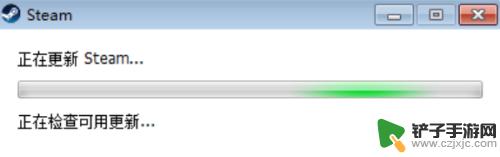
2.首先我们打开steam的安装路径,也就是steam的根目录。例如我的是:E:\steam,然后我们删除根目录中的package文件夹(推荐备份后再删除,切记不要放在一个文件夹内)
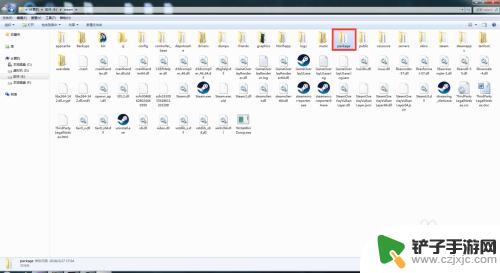
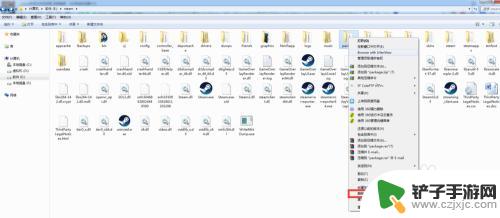
3.然后我们再次删除根目录中的steamapps文件夹(推荐备份后再删除,切记不要放在一个文件夹内)软件提示正在更新steam正是这两个文件夹内的文件所造成的。
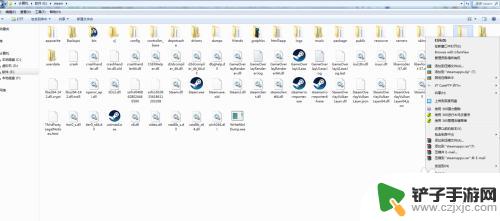
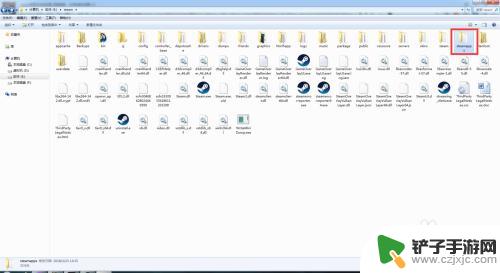
4.接下来打开我们的hosts文件,然后输入以下内容:
210.61.248.66 cloud-3.steamusercontent.com
104.116.5.247 store.steampowered.com
104.116.5.247 steamcommunity.com
59.44.24.60 cdn.mileweb.cs.steampowered.com.8686c.com
5怎么打开hosts文件 如何打开hosts文件
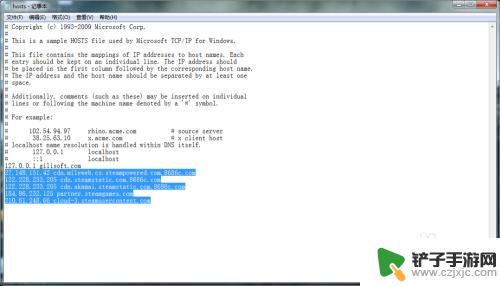
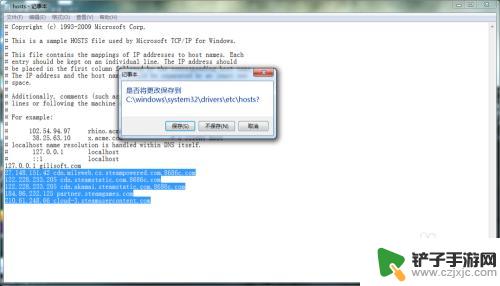
5.然后我们登入steam,你会发现我们可以正常更新,并且可以顺利登入steam了,如果还是无法解决问题,那么我们可以去网上下载一个免安装版的软件进行登入。这样我们就可以解决正在更新steam的问题了。
852018公共DNS服务器地址评估—DNS推荐
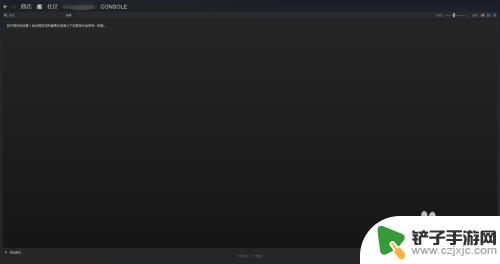
如上所述,这是有关Steam更新的详细介绍。 如果本文能够帮助更多的朋友,我们将会继续为您提供更多精彩的游戏内容更新!












